
Faksien lähettämisen perustoiminnot
Tässä osiossa kuvataan perusmenetelmä, jolla alkuperäinen faksataan.
 |
Sinun on tehtävä joitain toimenpiteitä, ennen kuin voit käyttää faksitoimintoja. Faksitoimintojen alkuasetusten määrittäminen |
1
Aseta alkuperäiset. Alkuperäisten asettaminen
2
Valitse Koti-näytössä <Faksi>. Koti-näyttö
Jos kirjautumisnäyttö tulee esiin, syötä käyttäjänimi ja salasana ja määritä todennuspalvelin. Kirjautuminen autentikoituun lähetystoimintoon
3
Valitse <Nollaa> Faksin perusominaisuudet -näytössä. Faksin perusominaisuudet -näyttö
Jos edellisen käyttäjän asettamat vastaanottajat ovat yhä valittuina, seurauksena voi olla tiedonsiirtovirheitä. Nollaa asetukset aina ennen lähettämistä.
4
Määritä kohde.
Määrittäminen osoitekirjasta
Määrittäminen lyhytvalintanumeroista
Vastaanottajien syöttäminen suoraan
Vastaanottajien määrittäminen LDAP-palvelimella
Määrittäminen osoitekirjasta
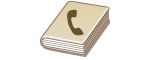 | Osoitekirjan avulla voit määrittää vastaanottajan valitsemalla tallennettujen vastaanottajien luettelosta tai etsimällä vastaanottajaa nimellä. |
 |
Sinun on tallennettava vastaanottajat osoitekirjaan ennen tämän ominaisuuden käyttämistä. Vastaanottajien tallentaminen |
1
Valitse <Osoitekirja>.
2
Valitse hakemisto. Hakemisto
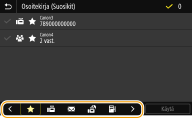
3
Valitse halutun vastaanottajan valintaruutu ja valitse <Käytä>.
 |
Jos vastaanottaja valitaan Koti-näytön kohdasta <Osoitekirja>, Faksin perusominaisuudet -näyttö voidaan näyttää samalla, kun valittu vastaanottaja pysyy määritettynä. |
Takaisin alkuun
Määrittäminen lyhytvalintanumeroista
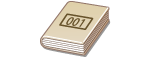 | Osoitekirjan osoitteille on määritetty kolminumeroiset luvut (lyhytvalintakoodit). Voit määritellä osoitteen yksinkertaisesti syöttämällä lyhytvalintakoodin. |
 |
Lyhytvalintanumeroiden käyttäminen edellyttää, että vastaanottaja on tallennettu osoitekirjaan etukäteen. Vastaanottajien tallentaminen |
1
Valitse <Määritt. vast.ott.> -välilehdessä <Lyhytvalinta>.
2
Kirjoita kolminumeroinen luku.
Jos olet syöttänyt virheellisen arvon, tyhjennä se painamalla  .
.
 .
.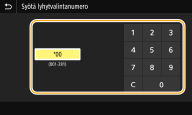

Jos esiin tulee vahvistusnäyttö
Kun <Vahvista kun lyhytvalintaläh.> ‑asetukseksi on valittu <Kyllä>, esiin tulee näyttö, jossa näytetään vastaanottaja ja numeroa vastaava nimi. (Ryhmävalinnassa näytetään vastaanottajan nimi ja vastaanottajien määrä.) Tarkista sisältö ja jos kaikki on oikein, valitse <OK>. Jos haluat määrittää eri vastaanottajan, valitse <Peruuta> ja syötä sitten kolminumeroinen lyhytvalintakoodi uudelleen. Osoitekirjan vastaanottajien näyttäminen
Takaisin alkuun
Vastaanottajien syöttäminen suoraan
Jos vastaanottajaa ei ole tallennettu osoitekirjaan, määritä se syöttämällä faksinumero.
1
Syötä faksinumero <Syötä vast.> -välilehteen.
Jos laite on yhdistetty tilaajavaihteeseen (PBX), valitse <R> ennen vastaanottajan syöttämistä. Jos <R> ei ole käytettävissä, sinun on tallennettava R-avaimen asetukset. <R-avaimen asetus>
Jos olet syöttänyt virheellisen arvon, tyhjennä se painamalla  .
.
 .
. |
Vastaanottajan lisääminenJos haluat syöttää toisen tai useamman vastaanottajan, valitse <Seur. vast.o.>. Jos esiin tulee vahvistusnäyttöKun <Vahvista syötetty faksinumero>-asetukseksi on valittu <Kyllä, esiin tulee näyttö, jossa pyydetään vahvistamaan vastaanottaja. (Syötetyn faksinumeron vahvistaminen). Syötä vastaanottaja uudelleen. Faksin lähettäminen ulkomailleMääritä vastaanottaja syöttämällä ulkomaan suuntanumero, maakoodi ja faksinumero. Jos yhteyden muodostaminen vastaanottajaan ei onnistu, valitse <Tauko> ja lisää numeroiden väliin tauko. |
Takaisin alkuun
Vastaanottajien määrittäminen LDAP-palvelimella
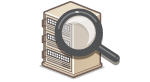 | Jos toimistossa on asennettuna LDAP-palvelin, voit määrittää vastaanottajan käyttämällä palvelimessa olevia käyttäjätietoja. Avaa LDAP-palvelin laitteen avulla, etsi asiaankuuluvat käyttäjätiedot ja määritä ne vastaanottajaksi. |
 |
LDAP-palvelimeen yhdistämisen asetukset on määritettävä etukäteen. LDAP-palvelinten tallentaminen |
1
Valitse <Määritt. vast.ott.> -välilehdessä <LDAP-palvelin>.
2
Valitse käyttämäsi LDAP-palvelin.
3
Valitse etsittävien käyttäjätietojen ehdot.
Nimiä, faksinumeroita, sähköpostiosoitteita, organisaatioiden nimiä ja organisaatioyksiköiden nimiä voidaan käyttää hakuehtoina vastaanottajia etsittäessä.
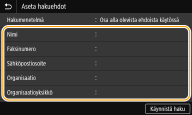
4
Syötä hakukohteen merkkijono ja valitse <Käytä>.
Tietoja tekstin syöttämisestä on kohdassa Tekstin syöttäminen.
Voit määrittää useita hakuehtoja toistamalla vaiheita 3 ja 4.
5
Valitse <Hakumenetelmä>.
6
Valitse hakutuloksen näyttöehdot.
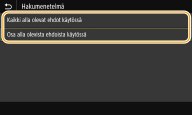
<Kaikki alla olevat ehdot käytössä>
Hakee ja näyttää käyttäjät, jotka täyttävät kaikki vaiheissa 3 ja 4 määritetyt hakuehdot.
Hakee ja näyttää käyttäjät, jotka täyttävät kaikki vaiheissa 3 ja 4 määritetyt hakuehdot.
<Osa alla olevista ehdoista käytössä>
Jos yhdenkin vaiheissa 3 ja 4 määritetyt hakuehdon täyttäviä käyttäjiä löytyy, näyttää kaikki nuo käyttäjät.
Jos yhdenkin vaiheissa 3 ja 4 määritetyt hakuehdon täyttäviä käyttäjiä löytyy, näyttää kaikki nuo käyttäjät.
7
Valitse <Käynnistä haku>.
Hakuehtoja vastaavat käyttäjät näytetään.

Jos todennusnäyttö tulee esiin, kun napautetaan <Käynnistä haku>, syötä LDAP-palvelimelle tallennettu laitteen käyttäjänimi ja LDAP-palvelimelle tallennettu salasana ja valitse <Käytä>. LDAP-palvelinten tallentaminen
8
Valitse sen käyttäjän valintaruutu, jonka haluat määrittää vastaanottajaksi, ja valitse <Käytä>.
Takaisin alkuun

Vastaanottajan lisääminen
Jos haluat lähettää faksin useille vastaanottajille samanaikaisesti samalla kertaa (sarjalähetys), syötä kaikki vastaanottajat toistamalla asianmukaiset vaiheet.
Voit myös soittaa uudelleen aiemmin käytetyille vastaanottajille. Aiemmin käytettyjen asetusten palauttaminen lähetystä varten (uudelleensoittoasetukset)
 Vastaanottajien poistaminen
Vastaanottajien poistaminen
Jos määritit useita vastaanottajia, voit poistaa niitä tarpeen mukaan.
1 | Valitse <Vahvista vastaanottaja>. |
2 | Valitse poistettavan vastaanottajan valintaruutu ja valitse <Poista vastaanott.>. Jos valitset Ryhmävalinta-valintaruudun, voit tarkastella ryhmään tallennettuja vastaanottajia valitsemalla <Tiedot>  <Vastaanottaja>. <Vastaanottaja>. |
3 | Valitse <Kyllä>. |
5
Määritä skannausasetukset tarpeen mukaan.
Kuvan laadun säätäminen
Kaksipuolisten alkuperäisten skannaaminen
Kuvan laadun säätäminen
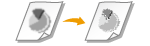 | Voit valita alkuperäisen tyypille sopivan tarkkuuden. Mitä suurempi tarkkuus on, sen selkeämpi kuvasta tulee, mutta sen lähettäminen vie kauemmin. Tarkkuuden valitseminen | |
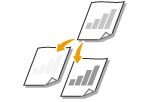 | Voit säätää faksin tummuutta, jos alkuperäisen teksti tai kuvat ovat liian vaaleita tai tummia. Tummuuden säätäminen | |
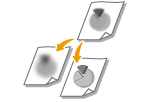 | Voit säätää kuvan terävyyttä. Lisää terävyyttä, kun haluat tarkentaa sumeaa tekstiä tai viivoja, tai vähennä terävyyttä, kun haluat parantaa lehtikuvien ulkoasua. Terävyyden säätäminen |
Valitse <Lähetys-/vast.as.> -välilehdessä <Tarkkuus>  Valitse tarkkuus
Valitse tarkkuus
 Valitse tarkkuus
Valitse tarkkuusValitse <Lähetys-/vast.as.> -välilehdessä <Tummuus>  Säädä tummuutta
Säädä tummuutta  <Käytä>
<Käytä>
 Säädä tummuutta
Säädä tummuutta  <Käytä>
<Käytä>Valitse <Lähetys-/vast.as.> -välilehdessä <Terävyys>  Säädä terävyyttä
Säädä terävyyttä  <Käytä>
<Käytä>
 Säädä terävyyttä
Säädä terävyyttä  <Käytä>
<Käytä>Esimerkki:Jos haluat terävöittää lyijykynällä kirjoitettua tekstiä ja viivoja
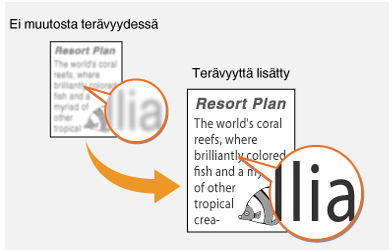
Esimerkki: Jos haluat parantaa lehtikuvia
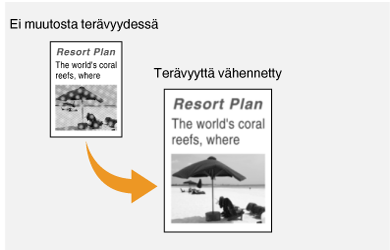
Takaisin alkuun
Kaksipuolisten alkuperäisten skannaaminen
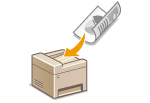 | Laite voi skannata automaattisesti syöttölaitteessa olevien alkuperäisten etu- ja kääntöpuolen. |
 |
Laite ei voi skannata alkuperäisten molempia puolia automaattisesti, kun alkuperäiset asetetaan valotuslasille tai kun laite on asetettu lähettämään manuaalisesti. |
Valitse <Lähetys-/vast.as.> välilehdessä <2-puolinen alkup.>  Valitse <Kirjatyyppi> tai <Kalenterityyppi>
Valitse <Kirjatyyppi> tai <Kalenterityyppi>
 Valitse <Kirjatyyppi> tai <Kalenterityyppi>
Valitse <Kirjatyyppi> tai <Kalenterityyppi>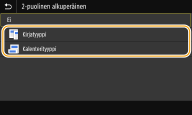
<Kirjatyyppi>
Valitse alkuperäisille, joissa etu- ja kääntöpuolen kuvien suunta on sama.
Valitse alkuperäisille, joissa etu- ja kääntöpuolen kuvien suunta on sama.
<Kalenterityyppi>
Valitse alkuperäisille, joissa etu- ja kääntöpuolen kuvien suunta on vastakkainen.
Valitse alkuperäisille, joissa etu- ja kääntöpuolen kuvien suunta on vastakkainen.
Takaisin alkuun
6
Valitse <Aloita>.
Jos <Vahvista vastaanottaja> ‑näyttö tulee esiin, tarkista, onko vastaanottaja oikea, ja valitse sitten <Käynn. skannaus>.
Alkuperäisen skannaminen alkaa.
Jos haluat peruuttaa, valitse <Peruuta>  <Kyllä>. Faksien lähetyksen peruuttaminen
<Kyllä>. Faksien lähetyksen peruuttaminen
 <Kyllä>. Faksien lähetyksen peruuttaminen
<Kyllä>. Faksien lähetyksen peruuttaminen Kun alkuperäisiä asetetaan syöttölaitteeseen vaiheessa 1
Kun alkuperäisiä asetetaan syöttölaitteeseen vaiheessa 1
Kun skannaus on valmis, faksit lähetetään.
 Kun alkuperäisiä asetetaan valotuslasille vaiheessa 1
Kun alkuperäisiä asetetaan valotuslasille vaiheessa 1
Kun skannaus on valmis, noudata alla olevia ohjeita.
1 | Valitse alkuperäisen koko. Kun skannataan vain yksi sivu, siirry vaiheeseen 3. |
2 | Aseta seuraava alkuperäinen valotuslasille ja valitse <Skannaa seur.>. Toista tätä vaihetta, kunnes olet skannannut kaikki sivut. |
3 | Valitse <Käynnistä läh.>. Faksit lähetetään. |
 |
Jos haluat lähettää faksit aina samoilla asetuksilla: Toimintojen oletusasetusten muuttaminen Jos haluat tallentaa asetusyhdistelmän käytettäväksi tarvittaessa: Usein käytettyjen asetusten tallentaminen Jos haluat, että hälytysääni kuuluu, kun luuri ei ole paikallaan: <Luuri ylhäällä -hälytys> |